1.本文介绍的是在windows 2003中用单网卡来实现,
选择"开始""所有程序""管理工具""路由和远程访问"。

2.
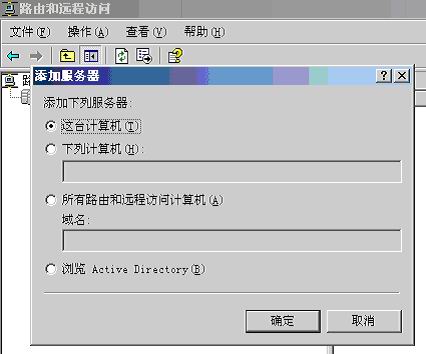
3.
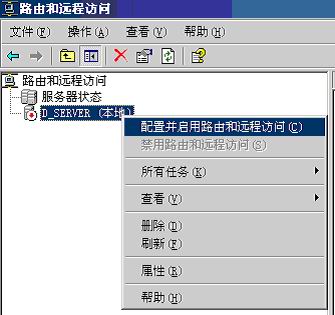
4.

5.
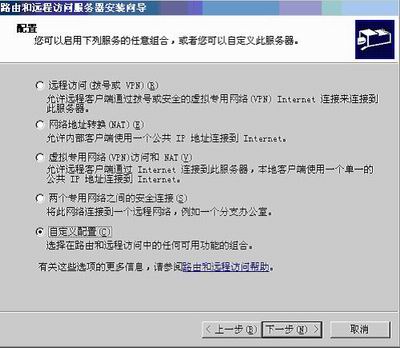
6.
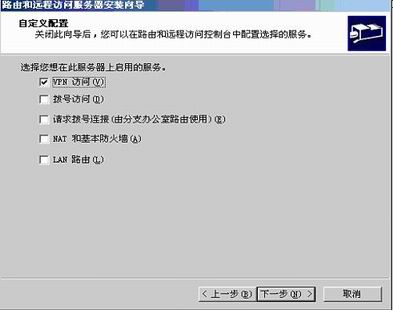
7.

8.

9.
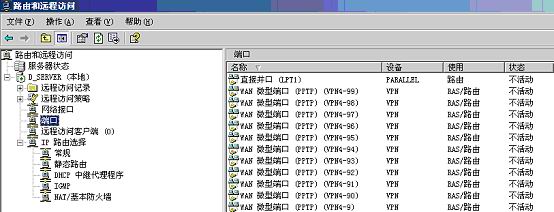
到这里第9步,和11步之间,排除第10图,操作完后,就可以实现VPN与主网之间连接,但是被连的电脑无法代理上网,只能连接共享通信数据功能,只有操作了下图第10步后,被连的电脑才可以有上网功能.如果不想主电脑和被连电脑之间有代理上网功能,请忽略下图第10步
--------------------------------
10.以上已完成VPN的架设,但是如果没开NAT的话,是无法通过NAT上网的,也就是上面出现需要手工修改路由表才能上网的情况,下面第10步图是开NAT实现通过VPN上网方法:
在路由和远程访问-本地-IP路由选择-常规-选择“新增路由协议”-选择“NAT/基本防火墙”
然后右键“NAT/基本防火墙”-新建接口-选择“本地连接”-然后将其"设置为公用接口连接至internet"-勾上“在此接口上启用NAT”
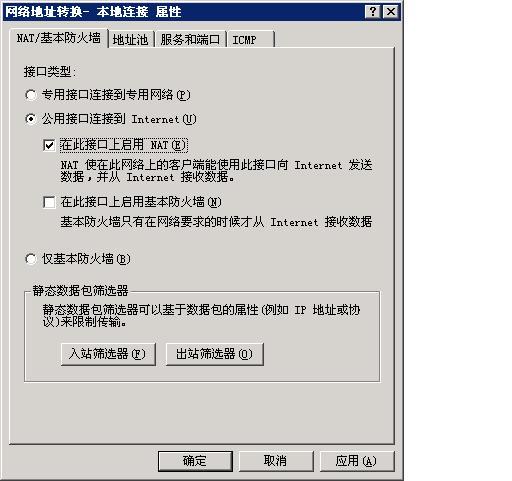 然后被连电脑打开浏览器,输入ip138.com,显示的IP已经是主服务器的IP了
然后被连电脑打开浏览器,输入ip138.com,显示的IP已经是主服务器的IP了11.下面是建立连接帐号和密码
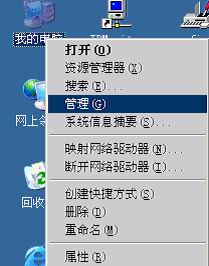
12.

13.

14.
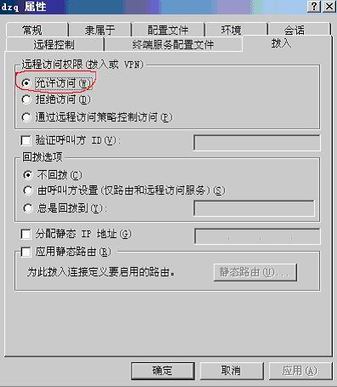
帐号密码建立完成.
参考资料来源:http://www.zrway.com/news/3034.html